Inhaltsverzeichnis
Festplatten - ob neu oder alt, intern oder extern - werden nach dem Anschließen an den Computer manchmal weder im Explorer noch in der Datenträgerverwaltung angezeigt. Dieses Nicht-Erkannt-Werden der Festplatte ist ein häufiges Problem. Hier erfahren Sie, wie Sie es beheben und im Fall "Externe Festplatte wird nicht erkannt" Ihre Daten retten können.
- → Sie sollten schnell überprüfen, ob das Problem an der Verbindung, der externen Festplatte selbst oder am Computer liegt. Mehr erfahren
- → Wenn Ihre Festplatte im Explorer nicht angezeigt wird, aber in der Datenträgerverwaltung erscheint, können Sie zunächst eine Datenrettungssoftware verwenden, um die Daten zu sichern und einen Verlust während der Reparatur zu vermeiden. Mehr efahren
- → Nachdem Sie Ihre wichtigen Daten gesichert haben, können Sie Reparaturversuche starten, z.B., den Laufwerksbuchstaben erneut zuweisen, Fesplatte formatieren oder den Treiber aktualisieren. Mehr erfahren
- → Wenn Ihre externe Festplatte an keinem Computer erkannt wird, sollten Sie sich an einen professionellen Datenrettungsdienst wenden.
Warum wird die externe Festplatte nicht erkannt?
Die interne Festplatte eines Computers ist ein wichtiges Gerät für das Betriebssystem und die Speicherung von Daten. Die externe Festplatte ist auch ein wichtiges Instrument für die Datensicherung und -übertragung. Aber manchmal bringt sie Probleme mit sich, wenn sie vom Computer nicht erkannt oder erkannt wird. Dies geschieht in der Regel mit einigen Fehlermeldungen wie:
| 🔰Das Laufwerk ist nicht formatiert | Sie müssen die externe Festplatte im Laufwerk X: formatieren, bevor Sie sie verwenden können. Möchten Sie sie formatieren? |
| ⚡ Auf das Laufwerk kann nicht zugegriffen werden | Der Pfad ist nicht verfügbar. X:\ ist nicht zugänglich. Der Zugriff wird verweigert. |
| 📛RAW-Laufwerk ist nicht initialisiert | Datenträger unbekannt oder nicht initialisiert. |
Wenn die externe Festplatte durch unsachgemäßen Gebrauch oder einfach dadurch beschädigt ist, dass die externe Festplatte zu oft verwendet wurde, wie kann man dieser Fehler beheben? Normalerweise gibt es drei Hauptgründe dafür, dass Windows Ihre Festplatte nicht erkennen kann:
- 🧰Hardware-Probleme mit dem USB-Anschluss Ihres Computers
- 💾Ein veralteter oder beschädigter Treiber auf Ihrer internen oder externen Festplatte
- 📌Das Dateisystem der externen Festplatte ist beschädigt oder korrumpiert
- 🚫Die externe Festplatte hat irreversible physische Schäden von außen erlitten
Wenn das Problem bei einer externen Festplatte liegt, schließen Sie also zunächst Ihre externe Festplatte an einen anderen Computer an und testen Sie, ob es sich um das Problem des USB-Anschlusses handelt. Wenn es an einem anderen Computer funktioniert, sollten Sie den USB-Anschluss reparieren. Andernfalls müssen Sie die folgenden Methoden ausprobieren, um nicht erkannte Probleme der externen Festplatte zu beheben und Daten wiederherzustellen.
- Wichtig:
- Wenn Ihre Festplatte in der Datenträgerverwaltung oder im Arbeitsplatz nicht erkannt werden kann, funktioniert die EaseUS-Datenwiederherstellungssoftware nicht. Stellen Sie sicher, dass Sie das nicht erkannte Problem gelöst haben, bevor Sie die Datenwiederherstellung durchführen.
Schnelle Hilfe, wenn eine externe Festplatte nicht erkannt wird
Wenn Ihre externe Festplatte vom Computer nicht erkannt wird, bewahren Sie bitte Ruhe. Sie können zunächst einige einfache Checks durchführen, um den Schweregrad des Problems und die entsprechende Lösung zu bestimmen. Diese Schritte sind nach dem Prinzip "vom Einfachen zum Komplexen" angeordnet und sollen Ihnen helfen, die Ursache selbstständig einzugrenzen und das Problem zu beheben.
Einfache Checks:
- Kabel und Anschluss: Probieren Sie ein anderes USB-Kabel und einen anderen USB-Anschluss am Computer.
- Stromversorgung: Bei externen Festplatten: Ist das Netzteil angeschlossen und funktioniert die Steckdose?
- USB-Hub: Schließen Sie die Festplatte direkt am Computer an, nicht über einen USB-Hub.
Windows-Diagnose:
- Geräte-Manager: Prüfen Sie den Geräte-Manager auf Fehlermeldungen (gelbes Ausrufezeichen). Sie können das Gerät auch dort "deinstallieren" und den Computer neu starten, um es wiedererkennen zu lassen.
- Datenträgerverwaltung: Öffnen Sie die Windows-Datenträgerverwaltung. Wenn die Festplatte hier angezeigt wird, ist das ein gutes Zeichen. Das Problem ist oft nur ein fehlender Laufwerksbuchstabe, den Sie manuell zuweisen können.
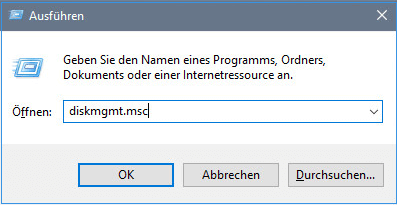
Hardware-Überprüfung:
- Anderen PC testen: Schließen Sie die Festplatte an einem anderen Computer an, um sicherzugehen, dass das Problem nicht an Ihrem PC liegt.
- Geräusche hören: Hören Sie ungewöhnliche Geräusche wie Klicken, Knacken oder Summen? Das ist ein Alarmzeichen für einen physischen Defekt!
Wichtige Daten retten, wenn externe Festplatte nicht erkannt wird
Methode 1. Eine professionelle Datenrettungssoftware benutzen
Wenn die externe Festplatte in der Datenträgerverwaltung sichtbar ist, können Sie zunächst eine Festplatte-Wiederherstellung-Software bentutzen, um auf die externe Festplatte zuzugriefen und Daten von der Festplatte wiederherzustellen. EaseUS Data Recovery Wizard kann Daten von RAW-Laufwerken, unzugänglichen Festplatten und nicht erkannten Festplatten wiederherstellen.
Die folgenden Schritte zeigen Ihnen, wie Sie die EaseUS Datenrettungssoftware verwenden, um Daten von einer externen Festplatte wiederherzustellen, die nicht erkannt wird.
Schritt 1. Starten Sie EaseUS Data Recovery Wizard und wählen Sie die externe Festplatte zur Wiederherstellung aus. Dann klicken Sie auf "Nach verlorenen Daten suchen".

Schritt 2. Nach dem Scan können Sie alle gefundenen Daten in der Vorschau betrachten und die gewünschten Dateien auswählen. Suchen Sie durch den Verzeichnisbaum, filtern Sie nach bestimmten Dateitypen und suchen Sie den gewünschten Dateinamen im Suchfeld. Sollten Ihre gesuchten Dateien nicht auffindbar sind, schauen Sie in "RAW" Ordner, um Dateien zu durchsuchen, deren Metadaten beschädigt oder verloren gegangen sind.

Schritt 3. Zuletzt klicken Sie auf "Wiederherstellen". In diesem Schritt speichern Sie die wiederhergestellten Daten an einem anderen Ort, damit am angestammten Speicherort nichts überschrieben wird und Sie später noch andere verlorene Daten von hier zurückholen können.

Methode 2. Sich an Datenrettungsdienste wenden
Datenrettungssoftware ist die einfachste und schnellste Methode. Sollte diese jedoch nicht funktionieren, können Sie es auch mit einer manuellen Datenwiederherstellung versuchen. EaseUS bietet Ihnen professionelle Datenrettungsdienste an.
EaseUS Datenrettungsdienste
Klicken Sie hier, um unsere Experten für eine kostenlose Bewertung zu kontaktieren
Wenden Sie sich an die Datenwiederherstellungsexperten von EaseUS für einen individuellen manuellen Wiederherstellungsservice. Nach einer KOSTENLOSEN Diagnose können wir die folgenden Dienstleistungen anbieten
- Beschädigte RAID-Struktur, ein nicht startfähiges Windows-Betriebssystem und beschädigte virtuellen Festplattendateien reparieren
- Wiederherstellen/Reparieren von verlorenen Partitionen und neu partitionierten Laufwerken
- Formatierte Festplatten wiederherstellen und RAW-Laufwerken (Bitlocker-verschlüsselte Laufwerke) reparieren
- Festplatten reparieren, die zu GPT-geschützten Partitionen werden
Geben Sie dieses professionelle Programm an Ihr Netzwerk weiter und helfen Sie uns, die Bedeutung der Datenrettung bekannt zu machen.
Wie kann man nicht erkannte (externe) Festplatte reparieren? Drei Methoden für Windows 10/11
Nachdem die Daten wiederhergestellt sind, können Sie das Problem, dass die externe Festplatte nicht erkannt wird, getrost angehen. Machen Sie sich keine Sorgen, dass Ihre Daten dabei beschädigt werden könnten.
Lösung 1. Der externen Festplatte einen neuen Laufwerksbuchstaben zuweisen
Das Hinzufügen eines Laufwerksbuchstabens oder die Neuzuweisung eines neuen Laufwerksbuchstabens kann das Problem lösen, dass die Festplatte nicht auf dem Computer angezeigt wird. Sie können einen Laufwerksbuchstaben zuweisen, indem Sie die folgenden Schritte ausführen:
Schritt 1. Klicken Sie mit der rechten Maustaste auf Ihre interne oder externe Festplatte und wählen Sie die Option "Laufwerksbuchstaben und -Pfade ändern".
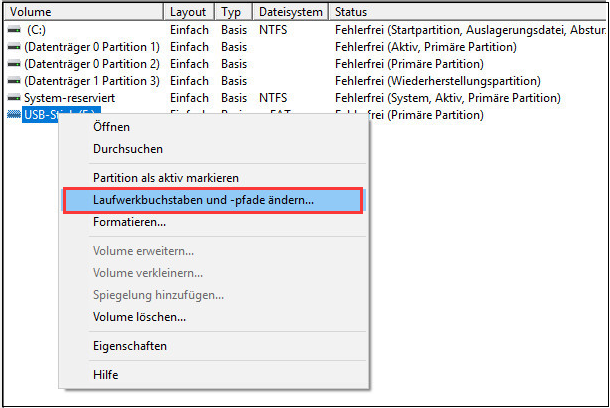
Schritt 2. Wählen Sie dann die Option "Hinzufügen", wenn die Festplatte keinen Laufwerksbuchstaben hat. Wählen Sie die Option "Ändern", wenn Ihre Festplatte bereits einen Laufwerksbuchstaben hat und Sie ihn ändern möchten.
Schritt 3. Wählen Sie hier einen Buchstaben aus und klicken Sie auf "OK".
Lösung 2. RAW- und unzugängliches Laufwerk formatieren
Wenn die Festplatte als RAW-Laufwerk mit nicht zugewiesenem Speicherplatz angezeigt wird, können Sie die RAW-Festplatte mit dem richtigen Dateisystem formatieren, damit sie erkannt wird.
Schritt 1: Schließen Sie die externe Festplatte an den PC an > Klicken Sie mit der rechten Maustaste auf Dieser PC > Verwalten > Datenträgerverwaltung.
Schritt 2:Suchen Sie die externe Festplatte und klicken Sie mit der rechten Maustaste darauf > Formatieren.
Schritt 3:Setzen Sie den Buchstaben und die Systemdatei (NTFS) der externen Festplatte zurück und speichern Sie alle Änderungen.
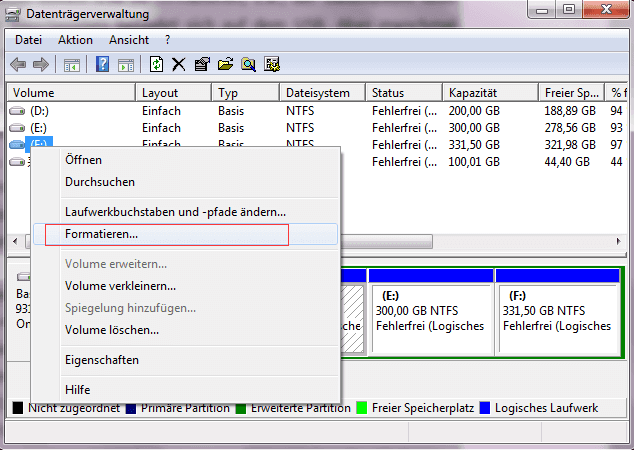
Lösung 3. Treiber der externen Festplatte aktualisieren
Wenn Ihre externe Festplatte immer noch nicht erkannt wird, können Sie den Treiber aktualisieren, um das Problem zu beheben. Gehen Sie wie folgt vor, um die Festplattentreiber für Ihren Computer-Speicher-Controller zu aktualisieren.
Schritt 1. Klicken Sie auf die Schaltfläche Start > geben Sie Geräte-Manager ein und drücken Sie die Eingabetaste.
Schritt 2. Wählen Sie "Geräte-Manager", erweitern Sie die Kategorien, um den Namen Ihrer externen Festplatte zu finden, und klicken Sie mit der rechten Maustaste darauf.
Schritt 3. Wählen Sie "Treiber aktualisieren" > Wählen Sie "Automatisch nach aktualisierter Treibersoftware suchen".
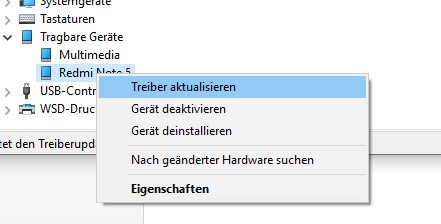

Wenn Windows keinen neuen Treiber für Ihr Laufwerk findet, versuchen Sie, den neuesten Treiber auf der Website des Geräteherstellers zu finden.
Lösung 4. Nicht erkannte Festplatte reparieren, die kaputt ist
Die beschädige Festplatte betrifft schließlich alle Computerbenutzer. Aber Sie können es immer noch beheben.
Schritt 1: Wenn sie als Online-Festplatte erkannt wird und die Partition oder der Festplattenspeicher richtig angezeigt wird. Dann können Sie mit dem EaseUS Data Recovery Wizard Pro with Bootable Media Daten davon wiederherstellen.
Schritt 2: Wenn Ihre beschädige Festplatte oder externe Festplatte nicht als "Online" angezeigt wird, können Sie sie trotzdem reparieren, indem Sie diese Anleitung befolgen: Defekte externe Festplatte ohne Datenverlust reparieren. Es bietet Ihnen erprobte und echte Lösungen, um eine beschädigte Festplatte zu reparieren.
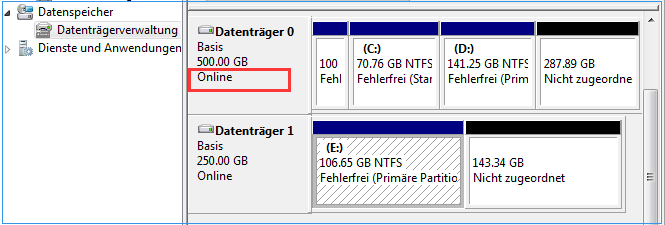
Wenn Sie die oben genannten Lösungen hilfreich fanden, teilen Sie sie mit Ihren Freunden auf Twitter, Facebook oder Instagram!
FAQs über externe Festplatte wird nicht erkannt Daten retten
Hier sind ein paar weitere Fragen zum Thema "Wie kann ich Dateien von einer nicht erkannten externen Festplatte wiederherstellen? Prüfen Sie die Antworten, wenn Sie die gleichen Probleme haben.
Wie kann man Daten von einer Festplatte wiederherstellen, die nicht erkannt wird?
Wie kann man Daten von einer Festplatte wiederherstellen, die nicht erkannt wird? Oder wie kann man Daten von einer externen Festplatte wiederherstellen, die nicht erkannt wird? Hier sind die Lösungen mit Hilfe eines Dateiwiederherstellungstools.
- 1. Starten Sie die EaseUS Data Recovery Software auf Ihrem Computer, wählen Sie die interne Festplatte oder die externe Festplatte, um zu beginnen.
- 2. Die Festplattenwiederherstellung beginnt mit dem Scannen der Festplatte, um Ihre verlorenen Daten und Dateien zu suchen.
- 3. Nach dem Scannen können Sie eine Vorschau anzeigen und jede gewünschte Datei wiederherstellen.
Warum wird meine Festplatte nicht erkannt?
Es gibt sechs Hauptgründe, warum Ihre Festplatte nicht erkannt wird. Hier ist eine Liste davon.
- Die Festplatte ist im BIOS nicht aktiviert
- Serial ATA-Treiber sind nicht richtig installiert
- Defektes oder nicht eingestecktes Datenkabel, das BIOS erkennt eine Festplatte nicht, wenn das Datenkabel beschädigt oder die Verbindung falsch ist
- Das Laufwerk ist nicht funktionsfähig
- Falsche Jumper-Einstellungen auf dem Laufwerk
- Die Festplatte ist beschädigt oder die Verbindung ist nicht korrekt.
Wie kann ich Dateien von einer Festplatte wiederherstellen, die sich nicht einbinden lässt?
Die Datenrettungssoftware von EaseUS kann häufig Dateien von defekten Festplatten erkennen und wiederherstellen, die vom Betriebssystem nicht erkannt werden und sich nicht einbinden lassen.
- 1. Laden Sie den EaseUS Data Recovery Wizard herunter und installieren Sie ihn auf Ihrem Computer.
- 2. Schließen Sie die nicht gemountete Festplatte über einen USB-Festplattenadapter oder ein USB-Kabel an den Computer an.
- 3. Starten Sie die EaseUS Datenrettungssoftware und führen Sie einen vollständigen Scan des ausgefallenen Laufwerks durch, um alle auf dem Laufwerk befindlichen Daten wiederherzustellen.
- 4. Speichern Sie die wiederhergestellten Daten auf einem Wechselmedium oder einem anderen Speichergerät.
War diese Seite hilfreich?
-
Nach dem Studium der Germanistik ist Mako seit 2013 Teil des EaseUS-Teams und hat sich in den letzten 11 Jahren intensiv mit Software-Themen beschäftigt. Der Schwerpunkt liegt auf Datenrettung, Datenmanagement, Datenträger-Verwaltung und Multimedia-Software. …

20+
Jahre Erfahrung

160+
Länder und Regionen

72 Millionen+
Downloads

4.7 +
Trustpilot Bewertung
TOP 2 in Recovery-Tools
"Easeus Data Recovery Wizard kann die letzte Möglichkeit sein, gelöschte Daten wiederherzustellen und ist dabei sogar kostenlos."

EaseUS Data Recovery Wizard
Leistungsstarke Datenrettungssoftware zur Wiederherstellung von Dateien in fast allen Datenverlustszenarien unter Windows und Mac.
100% Sauber
Top 10 Artikel
-
 Gelöschte Dateien wiederherstellen
Gelöschte Dateien wiederherstellen
-
 USB-Stick wiederherstellen
USB-Stick wiederherstellen
-
 SD-Karte reparieren
SD-Karte reparieren
-
 Papierkorb wiederherstellen
Papierkorb wiederherstellen
-
 Festplatte wiederherstellen
Festplatte wiederherstellen
-
 USB wird nicht erkannt
USB wird nicht erkannt
-
 RAW in NTFS umwandeln
RAW in NTFS umwandeln
-
 Gelöschte Fotos wiederherstellen
Gelöschte Fotos wiederherstellen
-
 Word-Dokument wiederherstellen
Word-Dokument wiederherstellen
-
 Excel-Dokument wiederherstellen
Excel-Dokument wiederherstellen
 September 15,2025
September 15,2025



